Bagaimana Cara Memainkan Summoners War di PC?
Apr 27, 2022 • Diajukan ke: Mirror Phone Solutions • Solusi yang sudah terbukti
Game RPG strategi semakin umum seiring waktu. Banyak pengembang game berusaha mengembangkan fondasi intuitif semacam itu yang akan menyediakan platform yang lebih besar bagi orang-orang untuk terhubung dan bermain bersama. Summoners War adalah tambahan yang mengesankan untuk tujuan tersebut, di mana ia telah menghindari ambisi kesederhanaan dan menyampaikan fantasi dalam strategi. Dengan petualangan penuh aksi, Summoners War menampung ribuan pemain di seluruh dunia. Banyak pengguna mengeluh tentang gameplay yang terhambat melalui ponsel mereka. Sebagai solusi, komunitas game telah disajikan dengan solusi kontemporer yang berbeda. Solusi ini telah ada dalam dua bentuk utama dan beragam, yaitu emulator dan aplikasi mirroring. Artikel ini memperkenalkan para gamer ke beragam rangkaian aplikasi yang memungkinkan mereka memainkan Summoners War di PC.
Bagian 1. Perang Pemanggil - Spesifikasi
Jika Anda ingin memainkan Summoners War di Ponsel Android Anda, Anda perlu mempertimbangkan spesifikasi berikut, yang akan membantu Anda dalam memutuskan kelayakan menjalankan aplikasi di ponsel Android Anda.
CPU: Snapdragon 429 Quad Core 1,8 GHz atau setara
GPU: Adreno 504 atau setara
RAM: 2GB
Penyimpanan: 350MB
OS: Android 7.0
Bagian 2. Mainkan summoner war di PC tanpa emulator
Emulator memang belum banyak digemari oleh para gamer, dimana sebagian besar gamer telah menghadirkan kekurangan-kekurangan yang ada di dalam emulator. Dengan kekurangan tersebut, mereka biasanya lebih memilih untuk menghindari penggunaan platform tersebut untuk memainkan game Android di PC mereka. Namun, peluang untuk memainkan game Android di PC belum berakhir. Aplikasi mirroring ternyata menjadi alternatif yang mengesankan untuk emulator game dan telah menghadirkan tingkat kemahiran yang lebih tinggi kepada penggunanya. Daripada merajuk di seluruh pasar, artikel ini berfokus pada satu platform mirroring, MirrorGo. Wondershare MirrorGo telah memimpin pasar dan percaya dalam menyediakan serangkaian fitur canggih bagi para gamer yang dapat dipertimbangkan sambil mencari platform yang sempurna untuk memainkan Summoners War di PC. Fitur-fitur ini dinyatakan sebagai berikut.
- Nikmati pengalaman layar yang lebih besar dan kurangi tampilan HD untuk para gamer.
- Kontrol permainan dengan mouse dan keyboard. Ini membebaskan ketegangan ibu jari yang disebabkan oleh penggunaan ponsel.
- Rekam, tangkap, dan bagikan pengalaman bermain game Anda secara menyeluruh.
- Sinkronkan gameplay Anda di mana saja, tidak seperti emulator tradisional.
Fitur-fitur yang disebutkan ini secara efisien menjadikan MirrorGo pilihan yang jauh lebih besar daripada yang lain di pasar. Saat berfokus pada penggunaan platform untuk memainkan Summoners War di PC, Anda harus mengikuti serangkaian langkah berbeda yang akan membantu Anda mencerminkan ponsel Android Anda ke PC, memungkinkan Anda untuk bekerja melalui perangkat dari PC dan memainkan game yang sesuai. Langkah-langkahnya dinyatakan sebagai berikut:
Langkah 1: Instal aplikasi MirrorGo di komputer Anda.
Langkah 2: Anda perlu mengaktifkan opsi Pengembang di perangkat Android. Aktifkan debugging USB.

Langkah 3: Saat Anda melihat jendela prompt di telepon, ketuk "OK."

Langkah 4: Ponsel berhasil terhubung dengan PC, membuat layar Android muncul di PC.
Langkah 5: Buka Summoners War di Android Anda. Maksimalkan MirrorGo dan mainkan di komputer.
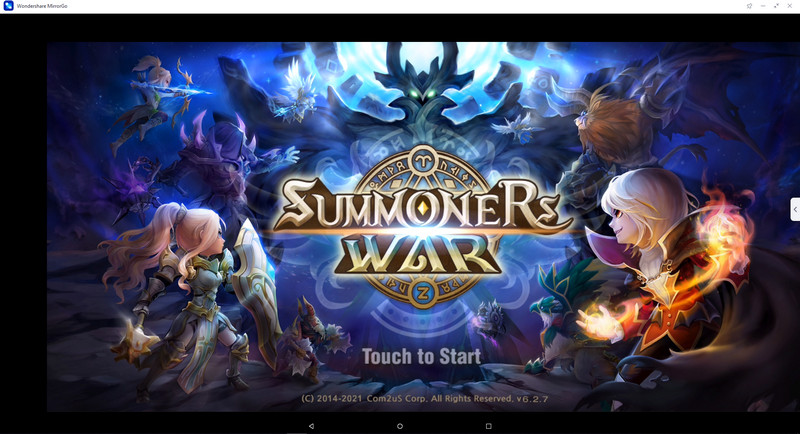
Langkah 6: Jika Anda ingin memetakan kunci permainan, buka Keyboard Game dan tambahkan kunci ke tempat yang Anda butuhkan.
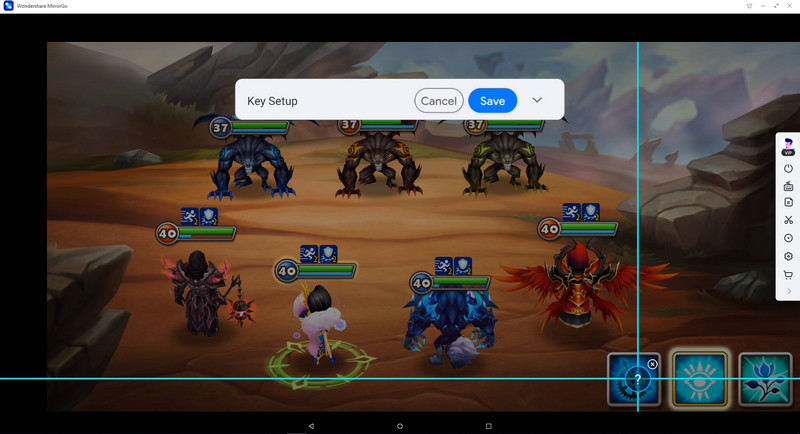
Bagian 3. Unduh dan mainkan perang pemanggil di PC dengan emulator BlueStacks
Pertanyaan tentang menjalankan Summoners War di PC dijunjung dengan berbagai emulator dan aplikasi mirroring di pasaran. Kejenuhan aplikasi semacam itu di pasar di luar batas, yang biasanya membuat para gamer bingung. Untuk mengatasi kebingungan tersebut, artikel ini berfokus pada penargetan platform tertentu yang dapat membantu Anda dalam memainkan perang Summoner di komputer.
Berfokus pada emulator terbaik di pasar, BlueStacks App Emulator bermaksud untuk menyediakan fitur paling efektif dengan gameplay yang tidak diragukan lagi. Jika Anda fokus untuk mendapatkan hasil berkualitas tinggi dari PC Anda, Anda harus memilih Aplikasi BlueStacks, platform gratis namun sangat progresif dengan pengoperasian yang mudah. Oleh karena itu, penting untuk memahami operasi yang melibatkan menjalankan Perang Pemanggil di BlueStacks. Hal ini dapat dipenuhi dengan serangkaian langkah yang dikemukakan sebagai berikut.
Langkah 1: Anda perlu mengunduh Aplikasi BlueStacks dari situs web resmi mereka di komputer Anda.
Langkah 2: Ikuti petunjuk di layar dan instal aplikasi di komputer Anda.
Langkah 3: Luncurkan emulator dan buka Play Store setelah masuk dengan kredensial Google Anda.

Langkah 4: Cari Summoners War di platform dan instal setelah ditemukan.
Langkah 5: Setelah instalasi, aplikasi dapat ditemukan di Laci Aplikasi emulator.
Langkah 6: Anda sekarang dapat menikmati aplikasi hanya dengan menyalakannya,
Kesimpulan
Artikel ini telah memberi Anda panduan terperinci tentang cara memainkan Summoners War di PC dengan bantuan dua platform yang berbeda, emulator dan aplikasi pencerminan layar. Anda perlu membaca artikel untuk mendapatkan pengetahuan yang jelas tentang pedoman yang disajikan untuk platform.
Mainkan Game Seluler
- Mainkan Game Seluler di PC
- Gunakan Keyboard dan Mouse di Android
- Keyboard dan Mouse PUBG MOBILE
- Diantara Kami Kontrol Keyboard
- Mainkan Mobile Legends di PC
- Mainkan Clash of Clans di PC
- Mainkan Fornite Mobile di PC
- Mainkan Summoners War di PC
- Mainkan Lords Mobile di PC
- Mainkan Creative Destruction di PC
- Main Pokemon di PC
- Mainkan Pubg Mobile di PC
- Mainkan Di Antara Kami di PC
- Mainkan Free Fire di PC
- Mainkan Pokemon Master di PC
- Mainkan Zepeto di PC
- Cara Memainkan Genshin Impact di PC
- Mainkan Fate Grand Order di PC
- Mainkan Real Racing 3 di PC
- Cara Memainkan Animal Crossing di PC







James Davis
staf Editor